动画渲染
兼容90%CG软件,渲染提速400倍
注册免费领云渲染券,首充50送40,满1万享永久5折
Renderbus瑞云渲染兼容市面90%主流CG软件及插件,动画云渲染提速上百倍!

在C4D建模或者做动画的过程中,针对“轴心”需要频繁的进行切换,以此来观察模型的造型。“轴心”就是视图中坐标轴的交汇点,在工作窗口下看到红、绿、蓝三个带箭头的线,就能够轻松找到交汇点了。那么该如何轻松的改变轴心位置呢?接下来,我们将详细介绍如何轻松改变轴心位置,以提高你的工作效率。
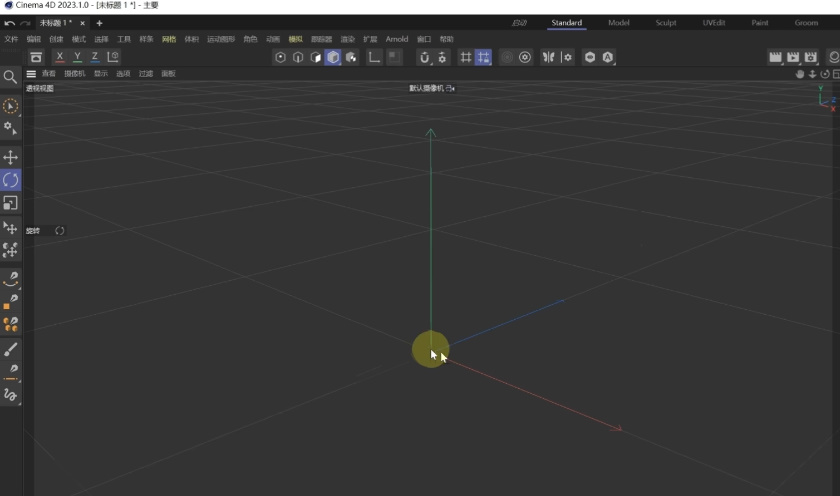
图源网络
第一种方法:启用轴心工具
1、通过C4D的界面,直接启用“轴心工具”,用户也可以直接按快捷键 L 开启。之后可直接拖动坐标轴,并且坐标轴和对象会一起移动。

图源网络
2、需要先将物体C掉,也就是把它变为可编辑对象。

图源网络
3、在物体上选择一个特定的点,然后设置轴心,使得轴心位于该点。完成轴心的设置后,要记得关闭轴心工具。接下来,当我们选择旋转物体时,会发现物体是围绕我们之前设置的那个点进行旋转的。


图源网络
第二种方法:轴对齐功能
1、重新新建一个立方体,在C4D工具栏——轴心——轴对齐,调整X、Y、Z的参数。

图源网络
2、在调整 调整X、Y、Z参数后,点击“执行”会发现物体的轴心没有任何改变。

图源网络
4、为了调整轴心位置,你需要先将物体转换为可编辑对象。只有当物体处于可编辑状态时,才能执行轴心位置的更改功能。

图源网络
第三种方法:几何轴心
1、打开C4D 资产浏览器,然后在节点,在几何修改器里面就有一个叫几何轴心。

图源网络
2、使用几何轴心的方法有三种:①双击;②右键,然后创建节点几何轴心;③直接拖动对象管理器中;三种方法都能在
对象管理器中看大几何轴心。

图源网络
3、那如何让几何轴心对立方体产生作用呢?拖动几何轴心让它成为立方体的子对象。

图源网络
4、几何轴心的参数和我们的轴对齐工具,这两个命令在功能上有些相似之处。调整几何轴心参数时,发现只是立方体的位置发生了变化,立方体本身的坐标轴,或者说它的原点位置并没有发生改变。
在几何轴心的参数设置中,与轴对齐工具的参数是相反的,因为一个是调整轴心的位置,而另一个是调整立方体自身的位置。

图源网络
5、并且是没有将立方体进行C调,立方体不需要变成可编辑对象,可以执行这样的操作,如果想让几何轴心对立方体产生作用,我们还可以进行这样的操作。

图源网络
上方提到的三种方法都非常适合C4D动画制作者调整轴心位置。当然,C4D动画制作除了包括漫长的建模过程外,还有耗时且占用电脑资源的渲染部分。如果本地电脑渲染速度过慢,可以考虑租用“Renderbus瑞云渲染农场”的高性能服务器来完成渲染任务。瑞云渲染农场提供的充沛算力资源可以助力影视动画渲染在短时间内高效完成。新用户注册瑞云渲染农场还可以免费领取渲染券,享受更优惠的服务。


第10届世界渲染大赛TOP100!中国选手的动画渲染作品赏析!!看看有没有你喜欢的风格
2025-03-27

全球顶尖动画渲染作品集结:第十届世界渲染大赛前五名精彩回顾
2025-03-27

网络渲染哪个好?网络在线渲染平台哪个好
2025-01-09

c4d怎么让背景衔接地面无缝
2025-01-07

如何利用云渲染服务,提升影视项目的渲染效率?
2024-12-30

云渲染怎么省钱!渲染控制成本攻略
2024-12-18

解锁Clarisse最强渲染能力:2025年瑞云渲染支持的渲染器推荐
2025-04-01
瑞云渲染90%CG软件全覆盖!KATANA云渲染必备插件推荐!
2025-03-31
2025-03-27
【2025版】瑞云渲染KATANA云渲染支持的渲染器对比与选择指南
2025-03-27
2025年瑞云渲染NUKE云渲染支持的插件有哪些?这篇文章告诉你
2025-03-26
2025年瑞云渲染NUKE云渲染支持的渲染器大盘点,渲染器选择不再难
2025-03-26
2025年瑞云渲染支持的Blender渲染插件有哪些?提升效率全靠它们
2025-03-25